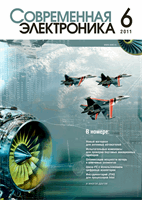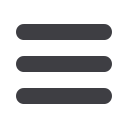

arhive
этого окна указываем путь к ар
хиву с проектами, например: C:\nxp\
lpcxpresso3.6\Examples\NXP\LPC1000\
LPC17xx\ CMSISv1p30_LPC17xx.zip, по
сле чего щёлкаем на кнопке
Next
. По
сле этого отрывается окно задания
каталога для распаковки выбранно
го архива. Не изменяя заданных по
умолчанию настроек, щёлкаем в этом
окне на кнопке
Finish
, после чего по
зиция табуляции папки библиотеч
ного проекта CMSISv1p30_LPC17xx
появляется в окне проводника про
ектов
Project Explorer
. К числу заго
ловочных и исполняемых файлов
поддержки CMSIS относятся файлы
core_cm3.h,LPC17xx.h, system_LPC17xx.h,
core_cm3.c, system_LPC17xx.c, содер
жащиеся в библиотечном проекте
CMSISv1p30_LPC17xx.
После импорта библиотечного про
екта CMSIS можно удалить созданный
ранее исполняемыйпроект
Pro_Led_led
,
щёлкнув на его позиции табуляции
правой кнопкой мыши и выбрав в от
крывшемся контекстном меню коман
ду
Delete
, а затем создать его заново, уже
с поддержкой CMSIS (включенной па
раметром
Use CMSIS peripheral header
files and initialization code
на рисунке
10). Заметим, что поддержка CMSIS су
щественно ускоряет и облегчает напи
сание встроенных программ.
После создания и сохранения про
екта пользователь может запустить
его формирование, выбрав в меню
перспективы
File > Build Project
, или
использовать комбинацию клавиш
CTRL+B, когда позиция табуляции дан
ного проекта выбрана курсором в окне
обозрения
Project Explorer
. Для запуска
формирования можно также восполь
зоваться соответствующей командой
Build
окна обозрения «быстрого запус
ка»
Quickstart Panel > Start here
.
Под формированием проекта здесь
понимается процесс компиляции его
исходных файлов, а также их последу
ющей компоновки (линковки). Фор
мирование проекта осуществляется
CDT в последовательности, заданной в
make файле этого проекта. Результаты
формирования и возникшие при этом
проблемы можно наблюдать в окнах
обозрений
Console
и
Problems
соответ
ственно. Конечным результатом фор
мирования (компоновки) проекта яв
ляется двоичный исполняемый файл
с расширением *.axf (*.elf), который по
умолчанию генерируется в одной из
автоматически создаваемых LPCXpres
so IDE папок
Debug
или
Release
данно
го проекта.
После безошибочного завершения
формирования проекта можно перей
ти к его выполнению/отладке. По
скольку в состав LPCXpresso IDE не
входит программный симулятор це
левого МК, производить выполне
ние/отладку проектов в LPCXpresso
IDE можно только в «железе», т.е. в МК
конечной системы. Однако прежде
чем начать выполнение/отладку, со
здадим в управляющей программе
нашего проекта некое функциональ
ное наполнение, с тем чтобы можно
было наглядно наблюдать её выпол
нение в МК.
При работе с LPCXpresso IDE автор
статьи использовал демонстрацион
ную плату LPCXpresso не как целевую
систему, а только в качестве аппарат
ного отладчика LPC Link. В качестве
целевой системы использовалась от
ладочная плата MCB1760 фирмы Keil
Software [4]. В связи с этим файл
main.c созданного ранее проекта
Pro_Led_led
был дополнен неслож
ным кодом, реализующим эффект
последовательного зажигания и га
шения («бегущий огонь») светодио
дов этой платы.
При использовании режима отлад
ки LPCXpresso IDE необходимо пред
варительно подключить к ПК ап
паратный отладчик LPC Link (плату
LPCXpresso) с помощью кабеля USB 2.0
A/Mini B. В свою очередь, к отладчику
LPC Link необходимо подключить це
левую систему (в нашем случае отла
дочную плату MCB1760) через разъём
JTAG, например, как показано на ри
сунке 11. За отсутствием в распоряже
нии автора миниатюрного десяти
штырькового разъёма JTAG/SWD, от
ладчик LPC Link был подключен к
системе через один ряд контактов
16 штырькового разъёма J4 платы
LPCXpresso. Принципиальные схемы
разводки указанных разъёмов можно
найти в [2].
Для запуска режима отладки следует
выбрать в окне обозрения
Quickstart
Panel > Start here > Debug
, после чего
LPCXpresso IDE произведёт повторное
формирование проекта. В случае об
наружения компилятором или компо
новщиком каких либо ошибок в
исходномфайле (файлах) проекта пе
речень этих ошибок отобразится в
окне
Problems
, при этом информация
ПРОГРАММИРОВАНИЕ
58
WWW.SOEL.RUСОВРЕМЕННАЯ ЭЛЕКТРОНИКА
◆
№ 6 2011
Рис. 11. Подключение демонстрационной платы
LPCXpresso к отладочной плате MCB1760
через JTAG
Рис. 10. Диалоговое окно задания параметров создаваемого проекта
© СТА-ПРЕСС